Cara Mengubah Layar Kunci iPhone Secara Otomatis
Bermacam Macam / / July 25, 2022
Layar kunci Apple iPhone menerima perombakan signifikan dengan iOS 16. Terlepas dari penyesuaian jam, paket wallpaper, dan widget di layar kunci, iOS 16 memiliki trik rapi lainnya untuk memungkinkan pengguna mengubah layar kunci secara otomatis. Anda dapat mengatur iOS untuk mengubah layar kunci berdasarkan waktu dan lokasi. Baca bersama untuk mempelajari caranya.

Apple memperkenalkan Fokus (DND yang ditingkatkan) dengan iOS 15 di iPhone. Perusahaan telah mengintegrasikan hal yang sama dengan layar kunci dan layar beranda di iOS 16. Misalnya, Anda dapat menautkan profil Fokus ke layar kunci dan layar beranda tertentu dan menggunakan otomatisasi Fokus untuk mengubah layar kunci dan tata letak layar beranda.
Mengapa Anda Perlu Mengubah Layar Kunci iPhone Secara Otomatis
Apple tidak mendukung profil yang berbeda (kantor, bisnis, pribadi, dll.) di iPhone. Dengan menautkan Fokus ke layar kunci dan layar beranda, Anda dapat menyesuaikan aplikasi dan preferensi widget berdasarkan waktu dan lokasi. Misalnya, Anda dapat mengatur Fokus Kerja dari jam 9 pagi sampai jam 5 sore. dan simpan widget kerja dan wallpaper layar kunci sederhana. Setelah jam 5 sore, Anda dapat menggunakan Fokus Pribadi dan beralih ke layar kunci yang memuat foto pribadi dan widget media sosial.
Perbarui iPhone ke Perangkat Lunak iOS 16
iOS 16 tersedia dalam versi beta publik. Anda dapat mendaftar ke Program Beta Publik Apple dan mencoba fitur baru sebelum Apple menyediakannya untuk konsumen musim gugur ini. Setelah iOS 16 dirilis, Anda dapat menginstalnya menggunakan langkah-langkah di bawah ini.
Langkah 1: Luncurkan Pengaturan di iPhone.

Langkah 2: Gulir ke menu Umum.

Langkah 3: Buka 'Pembaruan Perangkat Lunak' untuk mengunduh dan menginstal iOS 16.

Buat Beberapa Layar Kunci di iPhone
Untuk mengacak di antara serangkaian opsi layar kunci yang diperbaiki, Anda harus membuat beberapa di antaranya. Berikut cara membuat beberapa layar kunci di iPhone Anda untuk mengubahnya secara otomatis.
Langkah 1: Tekan tombol samping dan buka kunci dengan otentikasi ID Wajah.
Langkah 2: Jangan melompat ke layar beranda. Ketuk lama pada layar kunci, pilih ikon + di sudut kanan bawah, atau geser ke kiri untuk membuat layar kunci baru.

Langkah 3: Sesuaikan layar kunci baru dengan wallpaper, widget aplikasi, dan gaya jam.

Anda dapat membaca iPhone khusus kami panduan kustomisasi layar kunci untuk mempelajari semua tips dan trik. Anda harus membuat beberapa layar kunci berdasarkan preferensi Anda.
Buat Banyak Fokus dan Tautkan Layar Kunci di iPhone
iPhone memiliki profil Fokus yang berbeda: Jangan Ganggu, Mengemudi, Pribadi, Tidur, dan Bekerja. Anda juga dapat membuat Fokus spesifik baru sesuai kebutuhan Anda. Lihat panduan khusus kami untuk buat Fokus khusus di iPhone.
Anda harus membuat otomatisasi untuk Fokus yang ingin Anda gunakan dengan layar kunci. Kami akan menunjukkan cara membuat otomatisasi untuk Fokus Pribadi dan Kerja dan mengikatnya dengan layar kunci yang Anda buat di iPhone.
Langkah 1: Buka Pengaturan di iPhone.
Langkah 2: Pilih 'Fokus'.

Langkah 3: Pilih Pekerjaan.

Langkah 4: Ketuk 'Pilih' di bawah layar kunci.

Langkah 5: Ketuk tombol radio di bawah layar kunci pilihan Anda dan tekan tombol Selesai.

Langkah 6: Pilih 'Tambahkan Otomatisasi.

Langkah 7: Pilih ‘Waktu.’
Langkah 8: Tetapkan jam kerja ideal Anda dan pilih hari kerja.


Setelah jam kerja Anda dimulai, iOS akan mengaktifkan Fokus Kerja dan mengubah layar kunci tertaut.
Mari kita berbagi contoh lain dengan Fokus Pribadi.
Langkah 1: Buka menu Fokus di Pengaturan iPhone (lihat langkah-langkah di atas).
Langkah 2: Pilih Fokus Pribadi.

Langkah 3: Pilih layar kunci Anda (seperti yang ditunjukkan pada Fokus Kerja di atas). Pilih 'Tambah Otomatisasi' dari menu yang sama.


Langkah 4: Pilih 'Lokasi', atur alamat rumah Anda dari menu berikut, dan tekan tombol Selesai.

Itu dia. iOS akan secara otomatis mengaktifkan Fokus Pribadi setiap kali Anda tiba di rumah dan mengubah layar kunci terkait.
Anda dapat membuat layar beranda khusus dari menu Fokus yang sama. Anda harus menyimpan aplikasi dan widget kerja selama Fokus Kerja dan menggantinya dengan aplikasi media sosial dan widget serupa di Fokus Pribadi. Anda juga dapat menetapkan Fokus ke yang spesifik dari layar kunci. Begini caranya.
Langkah 1: Buka menu kustomisasi layar kunci (lihat langkah-langkah di atas).
Langkah 2: Ketuk Fokus seperti yang ditunjukkan pada gambar di bawah. Tautkan Fokus pilihan Anda dari menu bawah.

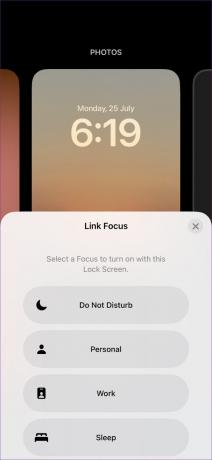
Aktifkan Otomatisasi Layar Kunci
Anda dapat membuat beberapa layar kunci dan menautkan Fokus ke layar kunci tertentu. Jangan lupa untuk membuat otomatisasi di Fokus untuk secara otomatis mengubah layar kunci dan tata letak layar beranda di iPhone. Bagaimana Anda berencana untuk menggunakan trik otomatisasi layar kunci di iPhone Anda? Bagikan rutinitas Anda di komentar di bawah.
Terakhir diperbarui pada 25 Juli 2022
Artikel di atas mungkin berisi tautan afiliasi yang membantu mendukung Guiding Tech. Namun, itu tidak mempengaruhi integritas editorial kami. Konten tetap tidak bias dan otentik.
TAHUKAH KAMU
IPhone 5s adalah salah satu ponsel Apple paling populer, dengan lebih dari 70 juta unit terjual sejak 2013.

Ditulis oleh
Parth sebelumnya bekerja di EOTO.tech yang meliput berita teknologi. Dia saat ini bekerja lepas di Guiding Tech menulis tentang perbandingan aplikasi, tutorial, tip dan trik perangkat lunak dan menyelam jauh ke dalam platform iOS, Android, macOS, dan Windows.



